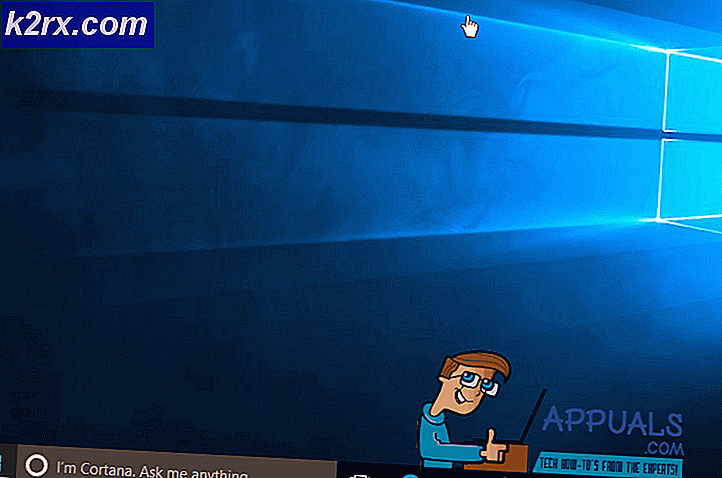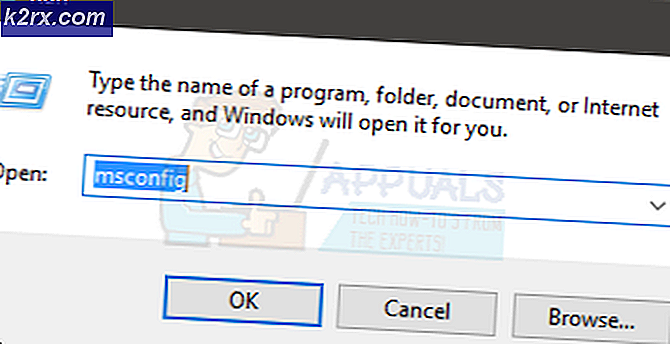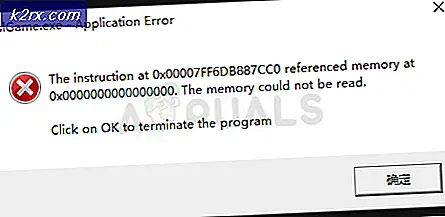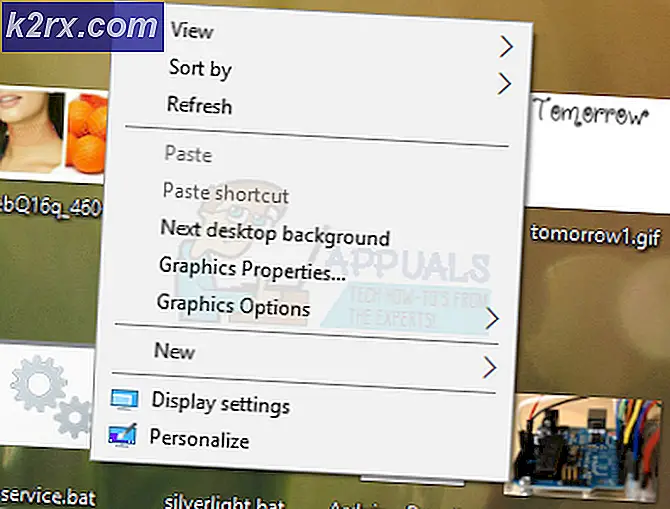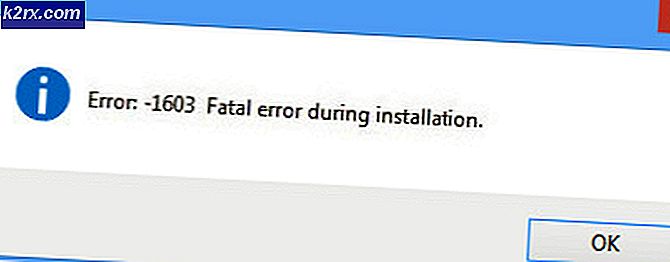Hur man spelar PS4-spel på din dator på distans
PlayStation Four, den senaste inkarnationen av Sonys berömda faming-system, introducerade en helt ny funktion som heter Remote Play. Med den här funktionen kan du spela hela PlayStation 4-spel på din dator, vilket betyder att du kan spela dina spel på din dator så länge som din PlayStation har v3.5-programvaran och över och en smidig Internetanslutning.
Spelar utan PS4
Om du inte är tillräckligt engagerad i PS4-ekosystemet för att köpa en PlayStation-konsol, kan du använda en tjänst som kallas PlayStation Now för att njuta av begränsade PS4-tjänster och funktioner.
PS har nu en stor katalog med mer än 300 PlayStation 3-spel som är tillgängliga för att spela på en dator. Användare behöver inte helt ladda ner spelet, eftersom de är tillgängliga för att strömma för dem som har en snabb Internetanslutning.
Om du är ny till PS Nu kan du njuta av tjänsterna gratis i sju dagar. Efter denna kostnadsfria provperiod kan användarna betala $ 19, 99 för ett rullande medlemskap på en månad. Du kan också köpa tre månaders medlemskap för $ 44, 99. De som vill hyra bara ett spel kan betala $ 1, 99 i timmars användning, eller var som helst upp till $ 14, 99 för 90-dagars användning.
Hämta PS nu
Gå vidare till https://www.playstation.com/en-gb/explore/playstation-now/getting-started/ och du får se ett alternativ för "PS Now for Windows PC". Klicka på "Ladda ner nu" och du får ett program för att ladda ner.
När appen är installerad loggar du in på ditt PlayStation-konto, ansluter en DualShock 4-trådlös kontroller och du kan njuta av en PlayStation-upplevelse utan konsolen.
PS Nu finns även på Samsung Smart TV och Sony Bravia TV, vilket betyder att det är möjligt att njuta av senaste generationens spel på din TV utan att behöva lägga till ytterligare hårdvara. Bara ladda ner PS Now-appen från din TVs appbutik, anslut din DualShock-controller och logga in på ditt PlayStation-konto!
Spelar med fjärrspel
Om du redan äger en PS4, kan du spela sin stora spelkatalog utan att vara framför din TV. Med fjärrspelningsfunktionen kan du trådlöst komma in i din dator och spela dina spel på din dator med din Dualshock PS4-kontroller.
Obligatoriska datorspecifikationer
För att kunna spela PS4-spel på din dator behöver du specifikationer som är i nivå med den kraftfulla konsolen. Du behöver en Windows-enhet som kör Windows 8.1 eller senare eller en Mac-enhet som kör OS X 10.1 eller senare eller MacOS.
Dina spel kommer också att behöva en skärm med hög upplösning och snabb framerate för att köra spel smidigt, men du kan köra spel relativt smidigt på skärmar med bara 360p upplösning och en 30fps bildhastighet. Du kan också använda skärmar 540p, 720p och högre.
Ställa in fjärrspelning
- Installera fjärrspelning
Det första steget är att se till att du har Remote Play-programvaran installerad på din dator eller Mac. Du kan hämta ansökningsfilen här: https://remoteplay.dl.playstation.net/remoteplay/lang/en/index.html
När nedladdningen har slutförts öppnar du filen och du kommer se installationsguiden på din skärm. Klicka på "Nästa" och följ alla instruktioner på skärmen. Det kommer att leda till en laddningsskärm och klicka på "avsluta" när den har slutförts.
PRO TIPS: Om problemet är med din dator eller en bärbar dator, bör du försöka använda Reimage Plus-programvaran som kan skanna förvaret och ersätta korrupta och saknade filer. Detta fungerar i de flesta fall där problemet uppstått på grund av systemkorruption. Du kan ladda ner Reimage Plus genom att klicka här- Utför en PS4-uppdatering
Nu måste du se till att din PlayStation 4 har all den senaste mjukvaran. Du kan enkelt utföra en programuppdatering. Hoppa bara till menyn Inställningar och välj Systemprogramuppdatering. Detta tar dig till en laddningsskärm om det finns en uppdatering tillgänglig. Vänta tills den når 100%. Du måste köra PS4-programvaruversion 3.5 för att använda Remote Play.
- Öppna fjärrspelning
Öppna din dator eller Mac och leta efter PC Remote Play-programmet. Det här är den programvara som du ska använda för att ansluta till din PlayStation 4. För att kunna använda din styrenhet måste du använda en kabelansluten anslutning eftersom programvaran inte stöder Bluetooth-anslutning med din DualShock 4-kontroller.
När du har anslutit din styrenhet till din dator, klicka på startknappen och programmet laddas.
- Logga in
Om du loggar in på ditt PlayStation Network-konto kan du få tillgång till information om din PlayStation 4 och ansluta till enheten med din Internetanslutning. Kontot du loggar in måste vara detsamma som det konto du använder på spelkonsolen.
- Anslut din dator till PS4
När du är inloggad börjar appen leta efter din PS4-enhet. Det kan ta några minuter medan det söker efter dina uppgifter och ansluter till ditt nätverk. Om enheten efter tre minuter ännu inte hittats kan det vara så att din PS4 inte har registrerats på ditt konto som din primära konsol. Kontrollera ditt konto på din PS4 för att se om enheten är registrerad som din primära konsol.
Underlåtenhet att ansluta kan också innebära att din PS4 är avstängd eller i viloläge. Se till att apparaten är påslagen.
Om anslutningen fortfarande inte fungerar, försök manuellt ansluta i stället. På din PS4-inställningsmeny väljer du Inställningsinställningar för fjärranslutning och väljer sedan Lägg till enhet. Här kommer du att bli ombedd att ange numret som Remote Play-appen på din PS4 ger dig. Ange det och det kommer att hitta din konsol.
- Anslutning slutförd
När du har slutfört din anslutning får du en skärm där du kan bläddra i PlayStation Store och välja mellan olika spel som är förinstallerade på din PS4.
PRO TIPS: Om problemet är med din dator eller en bärbar dator, bör du försöka använda Reimage Plus-programvaran som kan skanna förvaret och ersätta korrupta och saknade filer. Detta fungerar i de flesta fall där problemet uppstått på grund av systemkorruption. Du kan ladda ner Reimage Plus genom att klicka här